macOSで外部アプリを使用せずに起動ディスクのクローンを作成する方法
環境など
macOS Sonoma 14.3
MacBook Air M1 (256GB)
Thunderbolt 3 SSD (1TB)
ディスクユーティリティでエラーが発生して作成できない
ディスクユーティリティからクローン作成を試みましたが以下のエラーが発生して作成できませんでした。macOS復旧のデイスクユーティリティを使用しても、うまくいかずエラーになってしまいました。
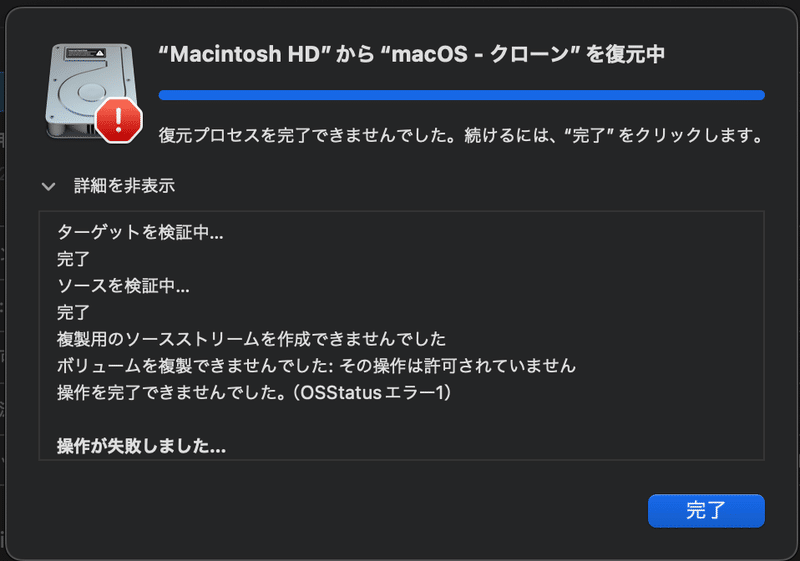

ASRコマンドを使って作成すると成功!!
ターミナルのフルディスクアクセスを許可
設定→プライバシーとセキュリティ→フルディスクアクセス
ターミナルのスイッチをオンにする
ASRコマンドを使ってクローン作成
ディスクユーティリティでソースディスク(Macintosh HD)とターゲットディスクの「装置」を確認
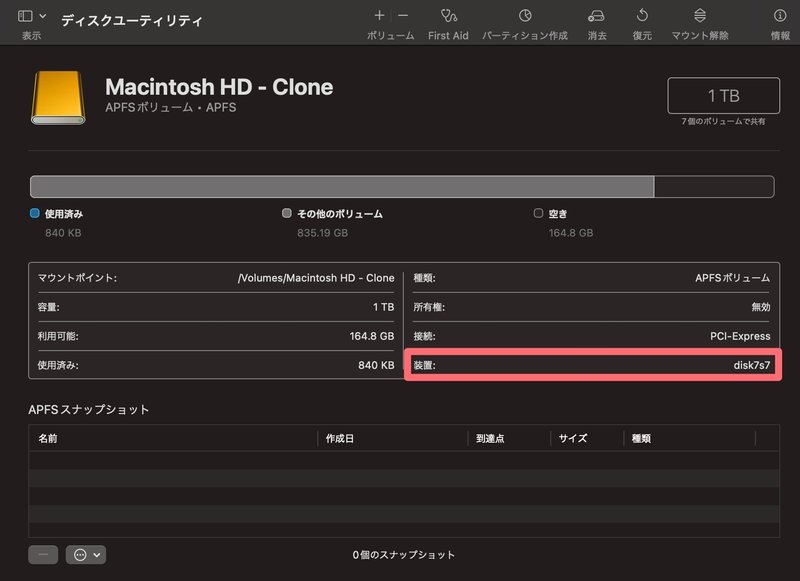
こちらの環境ではソースが disk3s1s1 ターゲットが disk7s7
sudo asr restore --source /dev/disk3s1s1 --target /dev/disk7s7 --eraseターミナルを開き上記のコマンドのsource , target を自身の環境に合わせて変えて実行してください。クローン先のデータが全て消去されるため、打ち間違い等には注意してください。
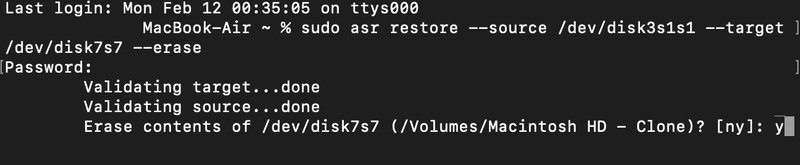
ターゲットの全てのデータを消去しても良いか聞かれるので、Yesの場合は「y」を入力、Noの場合は「n」を入力します。
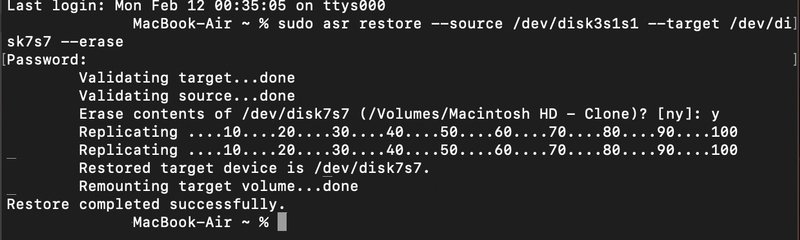
この画面になったら成功です。
このままでは起動しないのでCryptexesをコピー
このままでは起動しなかったのでCryptexesをコピーします。
diskutil list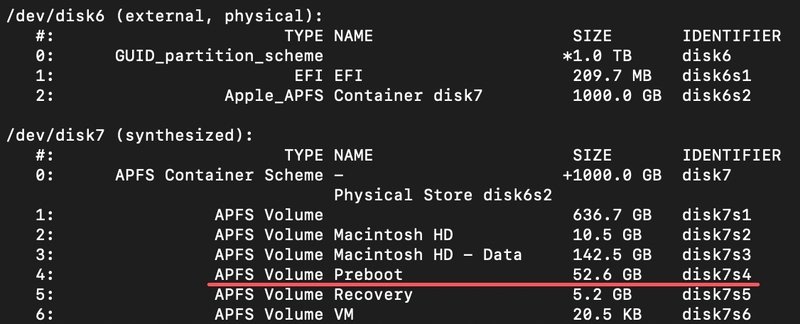
上記のコマンドを入力後にPrebootボリュームを探します。
この場合はdisk7s4なので
diskutil mountDisk /dev/disk7s4と入力します。disk7s4は環境に合わせて置き換えてください。
cp -av /System/Volumes/Preboot/Cryptexes /Volumes/PrebootでCryptexesをコピーします。
Macをシャットダウンして、電源ボタンを長押しして起動オプションでクローン先のディスクを選択します。指示に従いパスワードを入力するとOSが起動します。
システム設定の起動ディスクから起動させないでください。もし失敗していた場合元の起動ディスクに戻せずリンゴループになってしまう可能性があります。
以上で作成できました。
この記事が気に入ったらサポートをしてみませんか?
